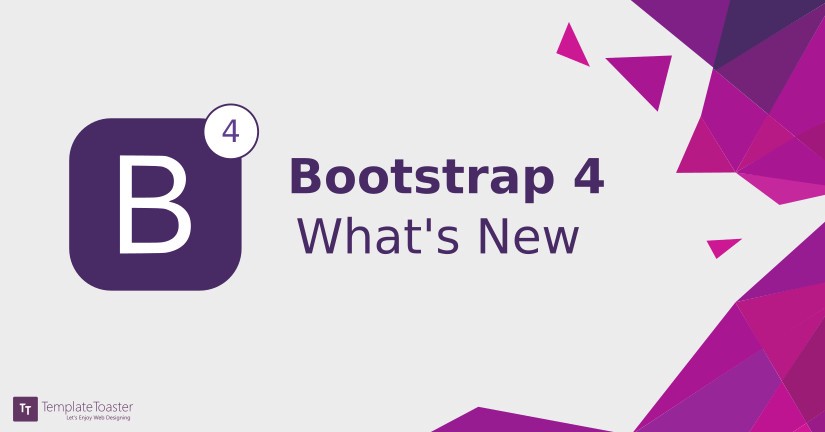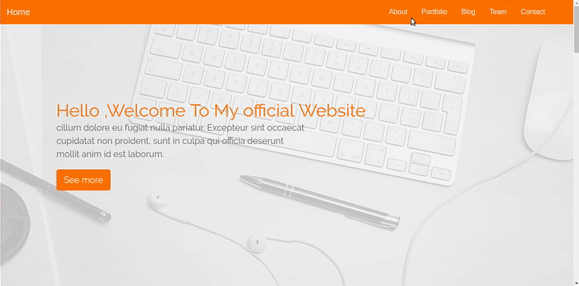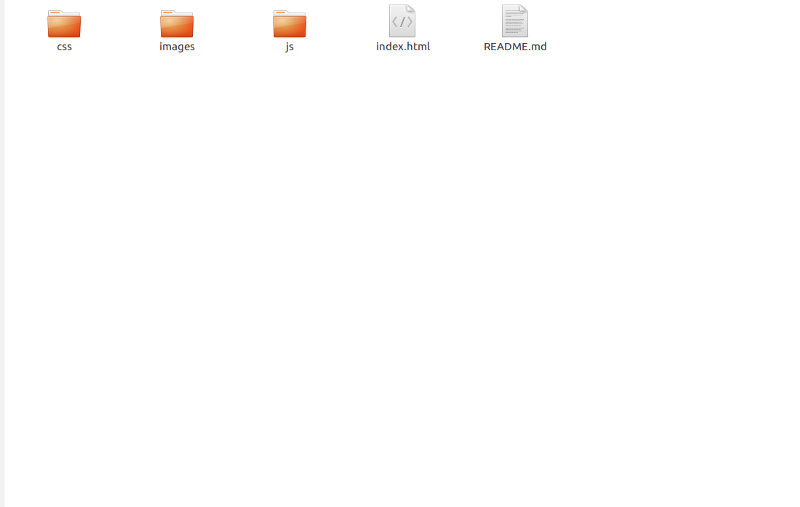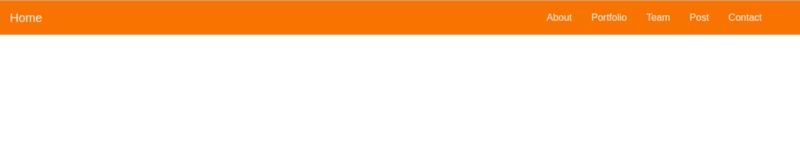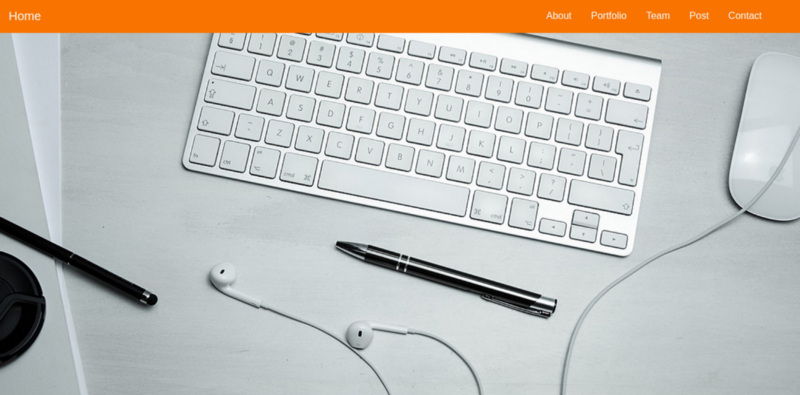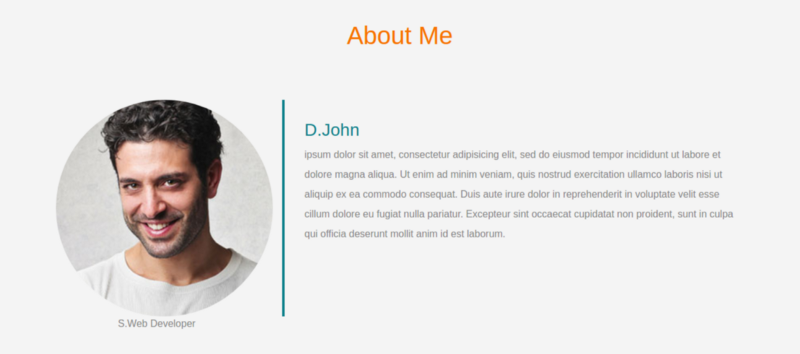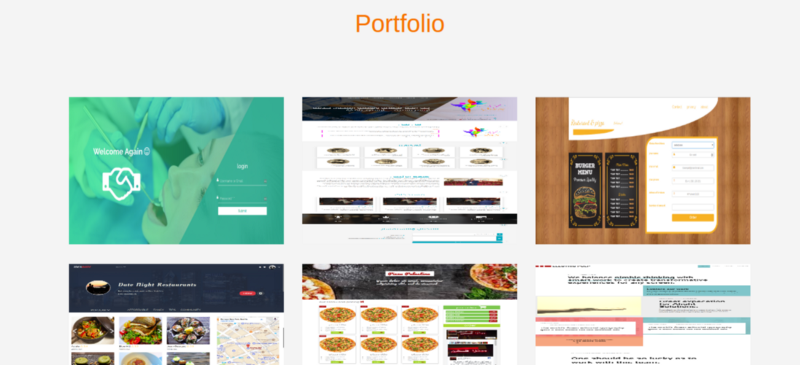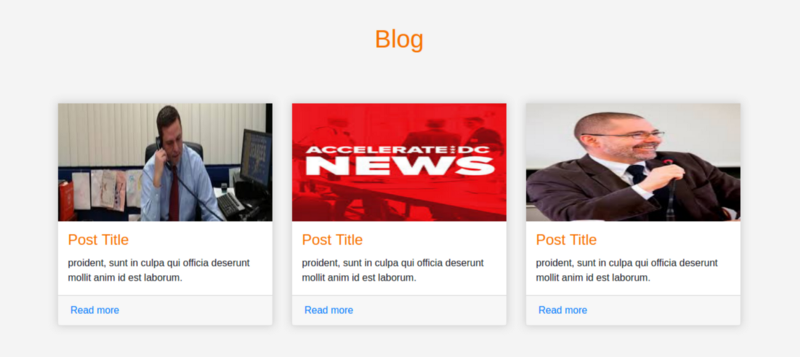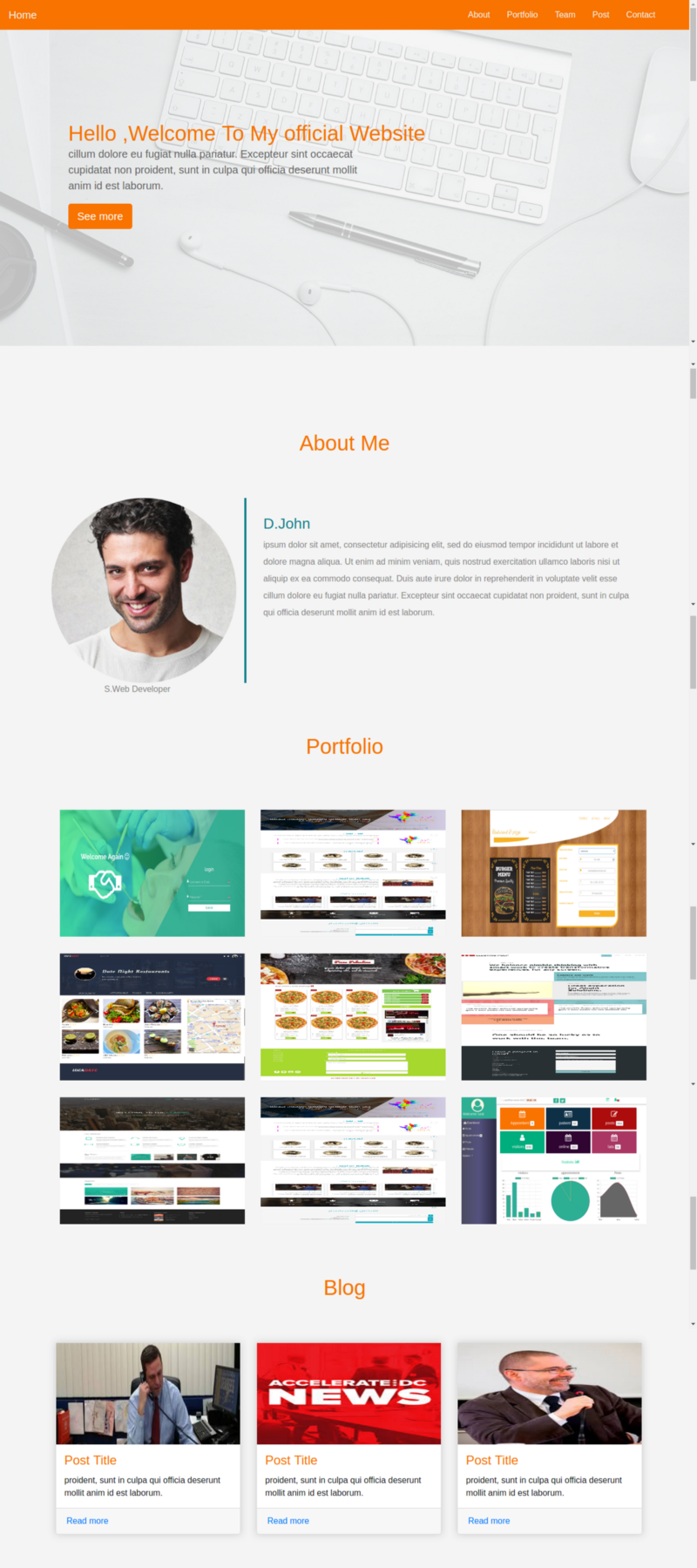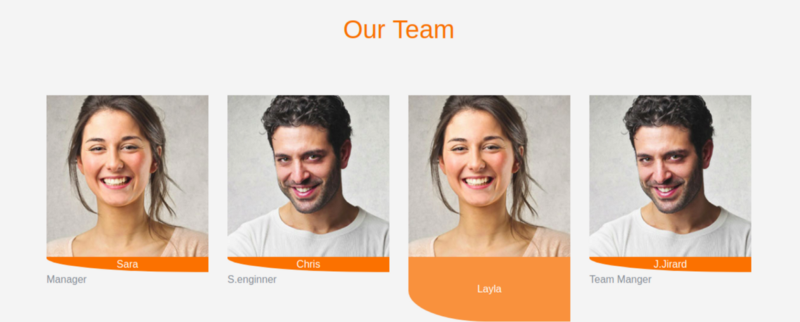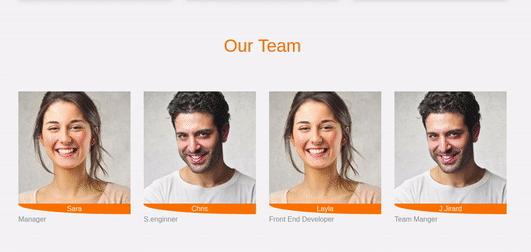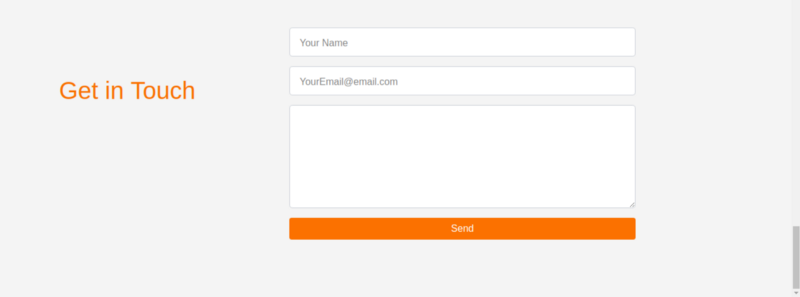Быстрый старт
Хотите использовать Бутстрап в своем проекте? Используйте jsDelivr, бесплатную CDN с открытым исходным кодом. Нужна система управления пакетами или исходники Bootstrap? Перейдите на страницу загрузки.
CSS
Скопируйте и вставьте часть кода <link> в свой <head> перед всеми другими таблицами стилей, чтобы загрузить наш CSS.
<link href="https://cdn.jsdelivr.net/npm/bootstrap@5.0.2/dist/css/bootstrap.min.css" rel="stylesheet" integrity="sha384-EVSTQN3/azprG1Anm3QDgpJLIm9Nao0Yz1ztcQTwFspd3yD65VohhpuuCOmLASjC" crossorigin="anonymous">
JS
Многие из наших компонентов требуют использовать для работы JavaScript. В частности, для них требуются наши собственные плагины JavaScript и Popper. Поместите один из следующих тегов <script> в конце страницы, прямо перед закрывающим тегом </body>, чтобы включить их.
Пакетное подключение
Включите каждый плагин Bootstrap JavaScript в один из двух наших пакетов. Оба файла, и bootstrap.bundle.js и bootstrap.bundle.min.js включают в себя Popper для наших всплывающих подсказок и всплывающих окон. Для получения дополнительной информации о том, что входит в Bootstrap, смотрите раздел содержание.
<script src="https://cdn.jsdelivr.net/npm/bootstrap@5.0.2/dist/js/bootstrap.bundle.min.js" integrity="sha384-MrcW6ZMFYlzcLA8Nl+NtUVF0sA7MsXsP1UyJoMp4YLEuNSfAP+JcXn/tWtIaxVXM" crossorigin="anonymous"></script>
Раздельное подключение
Если вы решите использовать отдельные скрипты, сначала должен быть подключен Popper (если вы используете всплывающие подсказки или всплывающие окна), а затем наши плагины JavaScript.
<script src="https://cdn.jsdelivr.net/npm/@popperjs/core@2.9.2/dist/umd/popper.min.js" integrity="sha384-IQsoLXl5PILFhosVNubq5LC7Qb9DXgDA9i+tQ8Zj3iwWAwPtgFTxbJ8NT4GN1R8p" crossorigin="anonymous"></script>
<script src="https://cdn.jsdelivr.net/npm/bootstrap@5.0.2/dist/js/bootstrap.min.js" integrity="sha384-cVKIPhGWiC2Al4u+LWgxfKTRIcfu0JTxR+EQDz/bgldoEyl4H0zUF0QKbrJ0EcQF" crossorigin="anonymous"></script>
Модули
Если вы используете <script type="module">, смотрите раздел Использование Bootstrap в качестве модуля.
Компоненты
Любопытно, какие компоненты явно требуют наши JavaScript и Popper.js? Нажмите ссылку «Показать компоненты» ниже. Если вы не уверены в том, как правильно написать «коренную» структуру страницы, можете использовать наши шаблоны.
Показать компоненты, требующие JavaScript
- Уведомления отмены
- Кнопки изменения состояний и чекбоксов/»радио»
- Карусель для поведения «слайд», элементы контроля и индикаторы
- Коллапс для изменения видимости содержимого
- Выпадающие элементы для отображения и расположения (также требует Popper)
- Модальные окна для отображения, расположения и создания поведения прокрутки
- Навбар для расширения нашего плагина коллапса для придания отзывчивого поведения
- Выплывающие подсказки и окна для отображения и расположения (также требует Popper)
- Отслеживание прокрутки и обновления навигации
Стартовый шаблон
Убедитесь, что ваши страницы сверстаны в соответствии с последними стандартами дизайна и разработки. Это означает использование HTML5 и включение метатега области просмотра для правильного «отзывчивого» поведения страниц. Вот как должены выглядеть ваши страницы:
<!doctype html>
<html lang="ru">
<head>
<!-- Обязательные метатеги -->
<meta charset="utf-8">
<meta name="viewport" content="width=device-width, initial-scale=1">
<!-- Bootstrap CSS -->
<link href="https://cdn.jsdelivr.net/npm/bootstrap@5.0.2/dist/css/bootstrap.min.css" rel="stylesheet" integrity="sha384-EVSTQN3/azprG1Anm3QDgpJLIm9Nao0Yz1ztcQTwFspd3yD65VohhpuuCOmLASjC" crossorigin="anonymous">
<title>Привет мир!</title>
</head>
<body>
<h1>Привет мир!</h1>
<!-- Дополнительный JavaScript; выберите один из двух! -->
<!-- Вариант 1: Bootstrap в связке с Popper -->
<script src="https://cdn.jsdelivr.net/npm/bootstrap@5.0.2/dist/js/bootstrap.bundle.min.js" integrity="sha384-MrcW6ZMFYlzcLA8Nl+NtUVF0sA7MsXsP1UyJoMp4YLEuNSfAP+JcXn/tWtIaxVXM" crossorigin="anonymous"></script>
<!-- Вариант 2: Bootstrap JS отдельно от Popper
<script src="https://cdn.jsdelivr.net/npm/@popperjs/core@2.9.2/dist/umd/popper.min.js" integrity="sha384-IQsoLXl5PILFhosVNubq5LC7Qb9DXgDA9i+tQ8Zj3iwWAwPtgFTxbJ8NT4GN1R8p" crossorigin="anonymous"></script>
<script src="https://cdn.jsdelivr.net/npm/bootstrap@5.0.2/dist/js/bootstrap.min.js" integrity="sha384-cVKIPhGWiC2Al4u+LWgxfKTRIcfu0JTxR+EQDz/bgldoEyl4H0zUF0QKbrJ0EcQF" crossorigin="anonymous"></script>
-->
</body>
</html>
Это все, что вам нужно из общих требований к странице. Посетите раздел Система сеток или наши официальные примеры для создания контента и компонентов вашего сайта.
Важные глобальные атрибуты
Бутстрап включает некоторые глобальные стили и настройки, о которых вам необходимо знать при работе с ним; все эти стили и настройки почти полностью имеют дело с и «заточены» под нормализацию кроссбраузерных стилей.
Тип текущего документа
Bootstrap требует использования doctype HTML5. Без него у вас возникнут некоторые проблемы со стилями, но его включение не должно вызывать каких-либо серьезных сбоев.
<!doctype html>
<html lang="ru">
...
</html>
Мета-теги для адаптивной вёрстки
Bootstrap разрабатывался как mobile first, т.е. его настройки прежде всего оптимизированы под мобильные устройства, а уж потом с помощью медиа-запросов мы подгоняем масштаб компонентов как нам необходимо на прочих устройствах. Вставьте этот кусок кода в <head>:
<meta name="viewport" content="width=device-width, initial-scale=1">Вы можете увидеть пример этого в действии в Начальном шаблоне страницы.
Размер ширины и высоты элемента (Box-sizing)
Для большей простоты масштабирования в CSS мы изменяем глобальное значение box-sizing с content-box на border-box. Это гарантирует, что padding не будет влиять на конечную вычисленную ширину элемента; однако может создать проблемы для сторонних приложений, таких как Google Maps или поисковой движок Google.
В том редком случае, когда вам понадобится переопределить его, делайте так:
.selector-for-some-widget {
box-sizing: content-box;
}В приведенном выше фрагменте все вложенные элементы, включая сгенерированный контент с помощью ::before и ::after, будут наследовать указанный размер блока box-sizing для этого .selector-for-some-widget.
Узнайте больше о блоковой модели и параметризации размеров на CSS Tricks.
«Ребут» (новая библиотека CSS, не использующая классов, обеспечивающая «модульный подход»)
Для улучшенной кроссбраузерной визуализации мы используем «Ребут», обеспечивающий более продвинутые «сбросы стилей» для элементов HTML для коррекции мелких багов в браузерах и девайсах.
Оставайтесь в курсе последних новостей Bootstrap и вливайтесь в сообщество Bootstrap с помощью этих ресурсов:
- Читайте и подписывайтесь на Официальный блог Bootstrap.
- Присоединиться к официальной комнате Slack.
- Общайтесь с другими Bootstrappers в IRC. На сервере
irc.freenode.net, в канале##bootstrap. - Справку по реализации можно найти на сайте Stack Overflow (с тегом
bootstrap-5). - Разработчикам следует использовать ключевое слово
bootstrapв пакетах, которые изменяют или расширяют функциональность Bootstrap при распространении через npm или аналогичные механизмы доставки для максимальной узнаваемости.
Вы также можете присоединиться к @getbootstrap on Twitter, чтобы следить за последними слухами и потрясающими музыкальными клипами.
Get started with Bootstrap, the world’s most popular framework for building responsive, mobile-first sites, with jsDelivr and a template starter page.
Quick start
Looking to quickly add Bootstrap to your project? Use jsDelivr, provided for free by the folks at jsDelivr. Using a package manager or need to download the source files? Head to the downloads page.
CSS
Copy-paste the stylesheet <link> into your <head> before all other stylesheets to load our CSS.
<link rel="stylesheet" href="https://cdn.jsdelivr.net/npm/bootstrap@4.4.1/dist/css/bootstrap.min.css" integrity="sha384-Vkoo8x4CGsO3+Hhxv8T/Q5PaXtkKtu6ug5TOeNV6gBiFeWPGFN9MuhOf23Q9Ifjh" crossorigin="anonymous">JS
Many of our components require the use of JavaScript to function. Specifically, they require jQuery, Popper.js, and our own JavaScript plugins. Place the following <script>s near the end of your pages, right before the closing </body> tag, to enable them. jQuery must come first, then Popper.js, and then our JavaScript plugins.
We use jQuery’s slim build, but the full version is also supported.
<script src="https://code.jquery.com/jquery-3.4.1.slim.min.js" integrity="sha384-J6qa4849blE2+poT4WnyKhv5vZF5SrPo0iEjwBvKU7imGFAV0wwj1yYfoRSJoZ+n" crossorigin="anonymous"></script>
<script src="https://cdn.jsdelivr.net/npm/popper.js@1.16.0/dist/umd/popper.min.js" integrity="sha384-Q6E9RHvbIyZFJoft+2mJbHaEWldlvI9IOYy5n3zV9zzTtmI3UksdQRVvoxMfooAo" crossorigin="anonymous"></script>
<script src="https://cdn.jsdelivr.net/npm/bootstrap@4.4.1/dist/js/bootstrap.min.js" integrity="sha384-wfSDF2E50Y2D1uUdj0O3uMBJnjuUD4Ih7YwaYd1iqfktj0Uod8GCExl3Og8ifwB6" crossorigin="anonymous"></script>Curious which components explicitly require jQuery, our JS, and Popper.js? Click the show components link below. If you’re at all unsure about the general page structure, keep reading for an example page template.
Our bootstrap.bundle.js and bootstrap.bundle.min.js include Popper, but not jQuery. For more information about what’s included in Bootstrap, please see our contents section.
Show components requiring JavaScript
- Alerts for dismissing
- Buttons for toggling states and checkbox/radio functionality
- Carousel for all slide behaviors, controls, and indicators
- Collapse for toggling visibility of content
- Dropdowns for displaying and positioning (also requires Popper.js)
- Modals for displaying, positioning, and scroll behavior
- Navbar for extending our Collapse plugin to implement responsive behavior
- Tooltips and popovers for displaying and positioning (also requires Popper.js)
- Scrollspy for scroll behavior and navigation updates
Starter template
Be sure to have your pages set up with the latest design and development standards. That means using an HTML5 doctype and including a viewport meta tag for proper responsive behaviors. Put it all together and your pages should look like this:
<!doctype html>
<html lang="en">
<head>
<!-- Required meta tags -->
<meta charset="utf-8">
<meta name="viewport" content="width=device-width, initial-scale=1, shrink-to-fit=no">
<!-- Bootstrap CSS -->
<link rel="stylesheet" href="https://cdn.jsdelivr.net/npm/bootstrap@4.4.1/dist/css/bootstrap.min.css" integrity="sha384-Vkoo8x4CGsO3+Hhxv8T/Q5PaXtkKtu6ug5TOeNV6gBiFeWPGFN9MuhOf23Q9Ifjh" crossorigin="anonymous">
<title>Hello, world!</title>
</head>
<body>
<h1>Hello, world!</h1>
<!-- Optional JavaScript -->
<!-- jQuery first, then Popper.js, then Bootstrap JS -->
<script src="https://code.jquery.com/jquery-3.4.1.slim.min.js" integrity="sha384-J6qa4849blE2+poT4WnyKhv5vZF5SrPo0iEjwBvKU7imGFAV0wwj1yYfoRSJoZ+n" crossorigin="anonymous"></script>
<script src="https://cdn.jsdelivr.net/npm/popper.js@1.16.0/dist/umd/popper.min.js" integrity="sha384-Q6E9RHvbIyZFJoft+2mJbHaEWldlvI9IOYy5n3zV9zzTtmI3UksdQRVvoxMfooAo" crossorigin="anonymous"></script>
<script src="https://cdn.jsdelivr.net/npm/bootstrap@4.4.1/dist/js/bootstrap.min.js" integrity="sha384-wfSDF2E50Y2D1uUdj0O3uMBJnjuUD4Ih7YwaYd1iqfktj0Uod8GCExl3Og8ifwB6" crossorigin="anonymous"></script>
</body>
</html>That’s all you need for overall page requirements. Visit the Layout docs or our official examples to start laying out your site’s content and components.
Important globals
Bootstrap employs a handful of important global styles and settings that you’ll need to be aware of when using it, all of which are almost exclusively geared towards the normalization of cross browser styles. Let’s dive in.
HTML5 doctype
Bootstrap requires the use of the HTML5 doctype. Without it, you’ll see some funky incomplete styling, but including it shouldn’t cause any considerable hiccups.
<!doctype html>
<html lang="en">
...
</html>Responsive meta tag
Bootstrap is developed mobile first, a strategy in which we optimize code for mobile devices first and then scale up components as necessary using CSS media queries. To ensure proper rendering and touch zooming for all devices, add the responsive viewport meta tag to your <head>.
<meta name="viewport" content="width=device-width, initial-scale=1, shrink-to-fit=no">You can see an example of this in action in the starter template.
Box-sizing
For more straightforward sizing in CSS, we switch the global box-sizing value from content-box to border-box. This ensures padding does not affect the final computed width of an element, but it can cause problems with some third party software like Google Maps and Google Custom Search Engine.
On the rare occasion you need to override it, use something like the following:
.selector-for-some-widget {
box-sizing: content-box;
}With the above snippet, nested elements—including generated content via ::before and ::after—will all inherit the specified box-sizing for that .selector-for-some-widget.
Learn more about box model and sizing at CSS Tricks.
Reboot
For improved cross-browser rendering, we use Reboot to correct inconsistencies across browsers and devices while providing slightly more opinionated resets to common HTML elements.
Stay up to date on the development of Bootstrap and reach out to the community with these helpful resources.
- Follow @getbootstrap on Twitter.
- Read and subscribe to The Official Bootstrap Blog.
- Chat with fellow Bootstrappers in IRC. On the
irc.freenode.netserver, in the##bootstrapchannel. - Implementation help may be found at Stack Overflow (tagged
bootstrap-4). - Developers should use the keyword
bootstrapon packages which modify or add to the functionality of Bootstrap when distributing through npm or similar delivery mechanisms for maximum discoverability.
You can also follow @getbootstrap on Twitter for the latest gossip and awesome music videos.
Материалы для изучения библиотеки Bootstrap на русском языке. Содержит детальное описание сетки и компонентов, включая: form, modal, navbar, carousel, tooltip и так далее.
Bootstrap 5 – это мощный, гибкий и многофункциональный инструмент для быстрого создания адаптивных интерфейсов сайтов.
Для разработки он нам предоставляет готовую систему сеток, компоненты и JavaScript плагины. Кроме этого возможна детальная настройка Bootstrap с помощью Sass.
Быстрый старт
Хотите быстро добавить Bootstrap в свой проект? Используйте BootstrapCDN, бесплатно предоставляемый ребятами из StackPath. Используете менеджер пакетов или вам нужно скачать исходные файлы? Перейдите на страницу загрузок.
CSS
Скопируйте и вставьте таблицу стилей <link> в <head> перед всеми другими таблицами стилей, чтобы загрузить наш CSS.
<link href="https://cdn.jsdelivr.net/npm/bootstrap@5.0.1/dist/css/bootstrap.min.css" rel="stylesheet" integrity="sha384-+0n0xVW2eSR5OomGNYDnhzAbDsOXxcvSN1TPprVMTNDbiYZCxYbOOl7+AMvyTG2x" crossorigin="anonymous">
JS
Многие из наших компонентов требуют использования JavaScript для работы. В частности, для них требуются наши собственные плагины JavaScript и Popper.js. Поместите следующие <script> в конце страниц, прямо перед закрывающим тегом </body>, чтобы включить их. Сначала должен быть Popper.js, а затем наши плагины JavaScript.
<script src="https://cdn.jsdelivr.net/npm/bootstrap@5.0.1/dist/js/bootstrap.bundle.min.js" integrity="sha384-gtEjrD/SeCtmISkJkNUaaKMoLD0//ElJ19smozuHV6z3Iehds+3Ulb9Bn9Plx0x4" crossorigin="anonymous"></script>
Если вы используете <script type="module">, обратитесь к разделу посвященному использованию Bootstrap в качестве модуля.
Интересно, какие компоненты явно требуют нашего JavaScript и Popper.js? Щелкните ссылку «Показать компоненты» ниже. Если вы совсем не уверены в общей структуре страницы, продолжайте читать, чтобы найти образец шаблона страницы.
Наши bootstrap.bundle.js и bootstrap.bundle.min.js включают Popper. Для получения дополнительной информации о том, что включено в Bootstrap, см. Наш раздел содержимого.
Показать компоненты, требующие JavaScript
- Оповещения об увольнении (Alerts)
- Кнопки для переключения состояний и функции флажка / радио
- Карусель для любого поведения слайдов, элементов управления и индикаторов
- Свернуть для переключения видимости содержимого (Collapse)
- Выпадающие списки (Dropdowns) для отображения и позиционирования (также требуется Popper.js)
- Модальные окна для отображения, позиционирования и прокрутки
- Navbar для расширения нашего плагина Collapse для реализации адаптивного поведения
- Всплывающие подсказки и всплывающие окна для отображения и позиционирования (также требуется Popper.js)
- Scrollspy для поведения прокрутки и обновлений навигации
Стартовый шаблон
Убедитесь, что ваши страницы настроены в соответствии с последними стандартами дизайна и разработки. Это означает использование документа HTML5 и включение метатега области просмотра для правильного реагирования. Соберите все это вместе, и ваши страницы должны выглядеть так:
<!doctype html>
<html lang="ru">
<head>
<!-- Обязательные метатеги -->
<meta charset="utf-8">
<meta name="viewport" content="width=device-width, initial-scale=1">
<!-- Bootstrap CSS -->
<link href="https://cdn.jsdelivr.net/npm/bootstrap@5.0.1/dist/css/bootstrap.min.css" rel="stylesheet" integrity="sha384-+0n0xVW2eSR5OomGNYDnhzAbDsOXxcvSN1TPprVMTNDbiYZCxYbOOl7+AMvyTG2x" crossorigin="anonymous">
<title>Hello, world!</title>
</head>
<body>
<h1>Hello, world!</h1>
<!-- Необязательный JavaScript; выберите один из двух! -->
<!-- Вариант 1: пакет Bootstrap с Popper -->
<script src="https://cdn.jsdelivr.net/npm/bootstrap@5.0.1/dist/js/bootstrap.bundle.min.js" integrity="sha384-gtEjrD/SeCtmISkJkNUaaKMoLD0//ElJ19smozuHV6z3Iehds+3Ulb9Bn9Plx0x4" crossorigin="anonymous"></script>
<!-- Вариант 2: отдельные JS для Popper и Bootstrap -->
<!--
<script src="https://cdn.jsdelivr.net/npm/@popperjs/core@2.9.2/dist/umd/popper.min.js" integrity="sha384-IQsoLXl5PILFhosVNubq5LC7Qb9DXgDA9i+tQ8Zj3iwWAwPtgFTxbJ8NT4GN1R8p" crossorigin="anonymous"></script>
<script src="https://cdn.jsdelivr.net/npm/bootstrap@5.0.1/dist/js/bootstrap.min.js" integrity="sha384-Atwg2Pkwv9vp0ygtn1JAojH0nYbwNJLPhwyoVbhoPwBhjQPR5VtM2+xf0Uwh9KtT" crossorigin="anonymous"></script>
-->
</body>
</html>
Это все, что вам нужно для выполнения общих требований к странице. Посетите документацию или наши официальные примеры, чтобы начать размещать контент и компоненты вашего сайта.
Важные глобалы
Bootstrap использует несколько важных глобальных стилей и настроек, о которых вам нужно знать при его использовании, и все они почти исключительно направлены на нормализацию кросс-браузерных стилей. Давайте погрузимся.
HTML5 doctype
Bootstrap требует использования документа типа HTML5. Без него вы увидите несколько забавных неполных стилей, но его включение не должно вызывать каких-либо серьезных сбоев.
<!doctype html>
<html lang="ru">
...
</html>Адаптивный метатег
Bootstrap разрабатывается в первую очередь для мобильных устройств. Это стратегия, в которой мы сначала оптимизируем код для мобильных устройств, а затем масштабируем компоненты по мере необходимости с помощью медиа-запросов CSS. Чтобы обеспечить надлежащий рендеринг и масштабирование касанием для всех устройств, добавьте метатег адаптивного окна просмотра к вашему <head>.
<meta name="viewport" content="width=device-width, initial-scale=1">Вы можете увидеть пример этого в действии в стартовом шаблоне.
Box-sizing
Для упрощения настройки размеров в CSS мы переключаем глобальное box-sizing значение с content-box на border-box. Это гарантирует, что padding это не повлияет на окончательную вычисленную ширину элемента, но может вызвать проблемы с некоторым сторонним программным обеспечением, таким как Карты Google и Система пользовательского поиска Google.
В редких случаях, когда вам нужно переопределить его, используйте что-то вроде следующего:
.selector-for-some-widget {
box-sizing: content-box;
}В приведенном выше фрагменте все вложенные элементы, включая сгенерированный контент с помощью ::before и ::after будут наследовать указанные box-sizingдля этого .selector-for-some-widget.
Узнайте больше о блочной модели и ее размерах на сайте CSS Tricks.
Reboot (перезагрузка)
Для улучшения кроссбраузерности рендеринга мы используем Reboot чтобы исправить несоответствия между браузерами и устройствами, обеспечивая при этом несколько более самоуверенный сброс до общих HTML элементов.
Будьте в курсе развития Bootstrap и обращайтесь к сообществу с помощью этих полезных ресурсов.
- Следуйте @getbootstrap on Twitter.
- Прочтите и подпишитесь на The Official Bootstrap Blog.
- Join the official Slack room.
- Chat with fellow Bootstrappers in IRC. On the
irc.freenode.netserver, in the##bootstrapchannel. - Справку по реализации можно найти на сайте Stack Overflow (с тегами
bootstrap-4). - Разработчики должны использовать ключевое слово
bootstrapв пакетах, которые изменяют или добавляют функциональность Bootstrap при распространении через npm или аналогичные механизмы доставки для максимальной обнаружимости.
Вы также можете подписаться на @getbootstrap в Twitter, чтобы следить за последними сплетнями и классными музыкальными клипами.
Фреймворк Bootstrap — это свободный набор инструментов для создания интерфейсов сайтов и веб-приложений. Его возможности ориентированы исключительно на фронтенд-разработку. Bootstrap — проект весьма популярный, о чём, например, говорит то, что он занимает (по состоянию на начало марта 2018-го года) второе место по количеству звёзд на GitHub.
Если вы хотите освоить Bootstrap, в частности, его самую свежую, четвёртую версию, значит, этот материал подготовлен специально для вас. Здесь, на небольшом сквозном примере, который реально освоить за полчаса, будут продемонстрированы основы Bootstrap, разобравшись с которыми вы вполне сможете сделать что-то своё, использовав этот фреймворк.
Предварительные требования
Эта материал ориентирован на начинающих веб-разработчиков, владеющих основами HTML, CSS и jQuery.
Вот одностраничный веб-сайт, о создании которого средствами Bootstrap мы будем говорить.
Готовый проект, созданный средствами Bootstrap
Загрузка и установка Bootstrap
Загрузить и использовать Bootstrap можно несколькими способами. Для начала, можно воспользоваться npm. Тут понадобится такая команда:
npm install bootstrap
Bootstrap можно подключить к странице с использованием сети доставки контента. Для этого надо добавить следующую ссылку в тег <head>:
<link rel="stylesheet" href="https://maxcdn.bootstrapcdn.com/bootstrap/4.0.0/css/bootstrap.min.css" integrity="sha384-Gn5384xqQ1aoWXA+058RXPxPg6fy4IWvTNh0E263XmFcJlSAwiGgFAW/dAiS6JXm" crossorigin="anonymous">Свежую версию Bootstrap можно загрузить отсюда и использовать локально.
Структура проекта должна выглядеть так, как показано на следующем рисунке.
Структура проекта
О возможностях Bootstrap 4
Первая стабильная версия Bootstrap 4 вышла в конце января сего года. Теперь Bootstrap включает в себя некоторые интересные возможности, которых не было в его предыдущей версии. А именно, если говорить об улучшениях и изменениях, можно отметить следующее:
- Bootstrap 4 переписан с использованием технологии flexbox, в то время как в Bootstrap 3 применялась технология float. Если вы не знакомы с flexbox — взгляните на этот материал.
- В Bootstrap 4, в CSS, применяются единицы измерения
rem, в то время как раньше применялись единицы измеренияpx. Здесь можно узнать о том, чем они отличаются. - Некоторые компоненты, такие, как панели (panels), были удалены. Тут можно найти подробности об изменениях внесённых в Bootstrap 4.
На самом деле, в Bootstrap 4 много нового в сравнении с Bootstrap 3, если вам это нужно — можете самостоятельно ознакомиться с этими новшествами. Мы же приступаем к работе над нашим учебным проектом.
Система сеток Bootstrap
Система сеток Bootstrap (Bootstrap Grid System) предназначена для создания макетов страниц. Она упрощает разработку отзывчивых веб-сайтов. В новой версии Bootstrap не изменились имена классов (надо отметить, что класса .xs больше не существует).
Сетка разделена на 12 колонок, эта структура, настроенная так, как нужно разработчику, является основой макета страницы.
Для того чтобы использовать Bootstrap-сетку, нужно добавить класс .row к главному элементу <div> страницы. При настройке размеров вложенных элементов используют следующие классы (вместо звёздочки в конце имени класса указывается число столбцов базовой 12-колоночной сетки, которое должен занимать конкретный элемент):
col-lg-*— класс, используемый для страниц, предназначенных для устройств с большим экраном вроде ноутбуков;col-md-*— класс для страниц, рассчитанных на устройства с экраном среднего размера, таких, как планшеты;col-sm-*— класс для страниц, которые рассчитаны маленькие экраны, например, такие, как у смартфонов.
Навигационная панель
Навигационные панели в Bootstrap создают с использованием класса .navbar. Фактически, это — обёртка, в которую помещают элементы, формирующие навигационную панель. Ниже показана панель, которую мы сейчас создадим. Она расположена в верхней части страницы и не исчезает при прокрутке.
Навигационная панель
Итак, для того, чтобы на странице появилась навигационная панель, добавим в index.html тег <nav> с классом .navbar, внутри которого, с использованием других классов, вроде .navbar-brand, .navbar-toggler и .nav-item, создают некоторые специальные элементы и структуру системы навигации по сайту. Класс .fixed-top позволяет зафиксировать навигационную панель в верхней части страницы. Вот разметка навигационной панели:
<nav class="navbar navbar-expand-lg fixed-top ">
<a class="navbar-brand" href="#">Home</a>
<button class="navbar-toggler" type="button" data-toggle="collapse" data-target="#navbarSupportedContent" aria-controls="navbarSupportedContent" aria-expanded="false" aria-label="Toggle navigation">
<span class="navbar-toggler-icon"></span>
</button>
<div class="collapse navbar-collapse " id="navbarSupportedContent">
<ul class="navbar-nav mr-4">
<li class="nav-item">
<a class="nav-link" href="#">About</a>
</li>
<li class="nav-item">
<a class="nav-link " href="#">Portfolio</a>
</li>
<li class="nav-item">
<a class="nav-link " href="#">Team</a>
</li>
<li class="nav-item">
<a class="nav-link " href="#">Post</a>
</li>
<li class="nav-item">
<a class="nav-link " href="#">Contact</a>
</li>
</ul>
</div>
</nav>
Теперь создадим файл main.css и подключим его к странице, поместив в тег <head> файла index.html следующее:
<link rel="stylesheet" type="text/css" href="css/main.css">Это позволит настраивать стили элементов страницы, размещая в этом файле CSS-правила. Добавим в этот CSS-файл правила, задающие цветовое оформление навигационной панели:
.navbar{
background:#F97300;
}
.nav-link , .navbar-brand{
color: #f4f4f4;
cursor: pointer;
}
.nav-link{
margin-right: 1em !important;
}
.nav-link:hover{
background: #f4f4f4;
color: #f97300;
}
.navbar-collapse{
justify-content: flex-end;
}
.navbar-toggler{
background:#fff !important;
}
Новая сетка Bootstrap построена на основе flexbox, поэтому для выравнивания содержимого нужно пользоваться соответствующими свойствами. Например, для того, чтобы поместить меню навигационной панели справа, нужно использовать свойство justify-content и установить его значение во flex-end:
.navbar-collapse{
justify-content: flex-end;
}
Для настройки цвета фона навигационной панели можно воспользоваться классами .bg-light (светлый фон), .bg-dark (тёмный фон) и .bg-primary (основной цвет фона). Мы используем следующие настройки:
.bg-dark{
background-color:#343a40!important
}
.bg-primary{
background-color:#343a40!important
}Шапка страницы
Для описания шапки страницы применяется тег <header>:
<header class="header">
</header>
Подготовим макет для шапки страницы. Мы хотим, чтобы она занимала всю высоту окна, поэтому тут нам пригодятся возможности jQuery. Создадим файл main.js и подключим его к index.html перед закрывающим тегом <body>:
<script type="text/javascript" src='js/main.js'></script>
В файл main.js добавим следующее:
$(document).ready(function(){
$('.header').height($(window).height());
})Нелишним будет поместить в шапку страницы какую-нибудь приятную фоновую картинку. Сделаем это следующим образом:
/*header style*/
.header{
background-image: url('../images/headerback.jpg');
background-attachment: fixed;
background-size: cover;
background-position: center;
}Вот что у нас в итоге получилось.
Шапка страницы с фоновым изображением
Пока шапка сайта выглядит пустовато, поэтому добавим в неё элемент <div>, назначив ему класс .overlay, что приведёт к созданию блока, который расположен поверх фонового изображения шапки. Изменим тот участок файла index.html, где мы описывали шапку, следующим образом:
<header class="header">
<div class="overlay"></div>
</header>
Затем, в main.css, добавим следующее:
.overlay{
position: absolute;
min-height: 100%;
min-width: 100%;
left: 0;
top: 0;
background: rgba(244, 244, 244, 0.79);
}
Теперь добавим в шапку описание проекта. Его мы поместим в новый элемент <div> с классом .containter. Это — вспомогательный класс фреймворка Bootstrap, предназначенный для размещения содержимого с учётом нужд отзывчивого макета. Вот как изменится разметка на данном шаге:
<header class="header">
<div class="overlay"></div>
<div class="container">
</div>
</header>
Теперь добавим сюда ещё один элемент <div>, которому назначим класс .description:
<div class="description text-center">
<h3><font color="#3AC1EF">▍
Hello ,Welcome To My officail Website
<p>
cillum dolore eu fugiat nulla pariatur. Excepteur sint occaecat cupidatat non
proident, sunt in culpa qui officia deserunt mollit anim id est laborum.</p>
<button class="btn btn-outline-secondary">See more</button>
</font></h3>
</div>
Этому тегу мы назначим ещё и класс .text-center, что позволит выровнять его содержимое по центру страницы. В конце описания сайта имеется кнопка. Поговорим о том, как её настроить.
Кнопки
В Bootstrap предусмотрено множество классов, предназначенных для кнопок. Посмотреть некоторые примеры оформления кнопок можно здесь. Мы, как видно в примере разметки из предыдущего раздела, добавили к элементу <button> классы .btn и .btn-outline-secondary.
Теперь настроим стили для класса .description:
.description{
position: absolute;
top: 30%;
margin: auto;
padding: 2em;
}
.description h1{
color:#F97300 ;
}
.description p{
color:#666;
font-size: 20px;
width: 50%;
line-height: 1.5;
}
.description button{
border:1px solid #F97300;
background:#F97300;
color:#fff;
}Вот как будет выглядеть шапка страницы после выполнения вышеописанных действий:
Шапка страницы, содержащая описание проекта
Раздел About
Для начала посмотрим на то, что мы хотим создать. Перед вами — раздел страницы со сведениями о веб-разработчике.
Раздел About
Здесь мы воспользуемся возможностями сетки Bootstrap для того, чтобы сформировать макет раздела, состоящий из двух частей. Приступим к работе, добавив к родительскому элементу раздела <div> класс .row:
<div class="row"></div>Первая часть макета будет расположена слева, она будет содержать фотографию. Вторая часть, расположенная справа, вместит описание.
Вот как выглядит разметка левой части этого раздела:
<div class="row">
// левая часть
<div class="col-lg-4 col-md-4 col-sm-12">
<img align="center" src="images/team-3.jpg" class="img-fluid">
<span class="text-justify">S.Web Developer</span>
</div>
</div>А вот что получится после того, как сюда будет добавлено описание правой части макета:
<div class="row">
<div class="col-lg-4 col-md-4 col-sm-12">
<img align="center" src="images/team-3.jpg" class="img-fluid">
<span class="text-justify">S.Web Developer</span>
</div>
<div class="col-lg-8 col-md-8 col-sm-12 desc">
<h3><font color="#3AC1EF">▍D.John</font></h3>
<p>
ipsum dolor sit amet, consectetur adipisicing elit, sed do eiusmod
tempor incididunt ut labore et dolore magna aliqua. Ut enim ad minim veniam,
quis nostrud exercitation ullamco laboris nisi ut aliquip ex ea commodo
consequat. Duis aute irure dolor in reprehenderit in voluptate velit esse
cillum dolore eu fugiat nulla pariatur. Excepteur sint occaecat cupidatat non
proident, sunt in culpa qui officia deserunt mollit anim id est laborum.
</p>
</div>
</div>
Обратите внимание на настройку ширины столбцов с использованием вышеописанных классов col-lg-*, col-md-* и col-sm-*.
Вот стили для всего этого:
.about{
margin: 4em 0;
padding: 1em;
position: relative;
}
.about h1{
color:#F97300;
margin: 2em;
}
.about img{
height: 100%;
width: 100%;
border-radius: 50%
}
.about span{
display: block;
color: #888;
position: absolute;
left: 115px;
}
.about .desc{
padding: 2em;
border-left:4px solid #10828C;
}
.about .desc h3{
color: #10828C;
}
.about .desc p{
line-height:2;
color:#888;
}Раздел Portfolio
Займёмся теперь разделом, в котором будет представлено портфолио разработчика. Он будет содержать галерею работ.
Раздел Portfolio
При формировании макета этого раздела применяются те же принципы работы с сеткой, которые мы рассматривали выше:
<!-- portfolio -->
<div class="portfolio">
<h1 class="text-center">Portfolio</h1>
<div class="container">
<div class="row">
<div class="col-lg-4 col-md-4 col-sm-12">
<img align="center" src="images/portfolio/port13.png" class="img-fluid">
</div>
<div class="col-lg-4 col-md-4 col-sm-12">
<img align="center" src="images/portfolio/port1.png" class="img-fluid">
</div>
<div class="col-lg-4 col-md-4 col-sm-12">
<img align="center" src="images/portfolio/port6.png" class="img-fluid">
</div>
<div class="col-lg-4 col-md-4 col-sm-12">
<img align="center" src="images/portfolio/port3.png" class="img-fluid">
</div>
<div class="col-lg-4 col-md-4 col-sm-12">
<img align="center" src="images/portfolio/port11.png" class="img-fluid">
</div>
<div class="col-lg-4 col-md-4 col-sm-12">
<img align="center" src="images/portfolio/electric.png" class="img-fluid">
</div>
<div class="col-lg-4 col-md-4 col-sm-12">
<img align="center" src="images/portfolio/Classic.jpg" class="img-fluid">
</div>
<div class="col-lg-4 col-md-4 col-sm-12">
<img align="center" src="images/portfolio/port1.png" class="img-fluid">
</div>
<div class="col-lg-4 col-md-4 col-sm-12">
<img align="center" src="images/portfolio/port8.png" class="img-fluid">
</div>
</div>
</div>
</div>
Добавление класса .img-fluid к каждому из изображений делает их отзывчивыми.
Каждый элемент в нашей галерее, на средних и больших экранах, занимает 4 колонки (напомним — класс col-sm-12 используется для устройств с маленькими экранами, класс col-md-4 используется для средних экранов, col-lg-4 — для устройств с большими экранами). Как результат, на больших и средних экранах на один элемент придётся примерно 33.3% элемента-контейнера, на маленьких устройствах каждый элемент будет занимать весь экран (12 колонок).
Стилизуем галерею работ:
/*Portfolio*/
.portfolio{
margin: 4em 0;
position: relative;
}
.portfolio h1{
color:#F97300;
margin: 2em;
}
.portfolio img{
height: 15rem;
width: 100%;
margin: 1em;
}Раздел Blog и работа с карточками
Поговорим о создании раздела, в котором содержатся анонсы материалов из блога, который ведёт наш условный веб-разработчик.
Раздел Blog
Для создания этого раздела нам понадобятся так называемые карточки (cards в терминологии Bootstrap).
Для того чтобы создать карточку, нужно включить в макет элемент <div> и добавить к нему класс .card. Для настройки различных элементов карточки можно использовать следующие классы:
.card-header: шапка.card-body: основное содержимое.card-title: заголовок.card-footer: подвал.card-image: изображение
HTML-разметка этого раздела будет выглядеть так:
<!-- Posts section -->
<div class="blog">
<div class="container">
<h1 class="text-center">Blog</h1>
<div class="row">
<div class="col-md-4 col-lg-4 col-sm-12">
<div class="card">
<div class="card-img">
<img align="center" src="images/posts/polit.jpg" class="img-fluid">
</div>
<div class="card-body">
<h4 class="card-title">Post Title</h4>
<p class="card-text">
proident, sunt in culpa qui officia deserunt mollit anim id est laborum.
</p>
</div>
<div class="card-footer">
<a href="" class="card-link">Read more</a>
</div>
</div>
</div>
<div class="col-md-4 col-lg-4 col-sm-12">
<div class="card">
<div class="card-img">
<img align="center" src="images/posts/images.jpg" class="img-fluid">
</div>
<div class="card-body">
<h4 class="card-title">Post Title</h4>
<p class="card-text">
proident, sunt in culpa qui officia deserunt mollit anim id est laborum.
</p>
</div>
<div class="card-footer">
<a href="" class="card-link">Read more</a>
</div>
</div>
</div>
<div class="col-md-4 col-lg-4 col-sm-12">
<div class="card">
<div class="card-img">
<img align="center" src="images/posts/imag2.jpg" class="img-fluid">
</div>
<div class="card-body">
<h4 class="card-title">Post Title</h4>
<p class="card-text">
proident, sunt in culpa qui officia deserunt mollit anim id est laborum.
</p>
</div>
<div class="card-footer">
<a href="" class="card-link">Read more</a>
</div>
</div>
</div>
</div>
</div>
</div>Вот стили для карточек:
.blog{
margin: 4em 0;
position: relative;
}
.blog h1{
color:#F97300;
margin: 2em;
}
.blog .card{
box-shadow: 0 0 20px #ccc;
}
.blog .card img{
width: 100%;
height: 12em;
}
.blog .card-title{
color:#F97300;
}
.blog .card-body{
padding: 1em;
}Вот как будет выглядеть наш одностраничник после создания раздела Blog:
Страница после добавления раздела Blog
Раздел Team
В этом разделе будут размещены сведения о команде проекта.
Раздел Team
Для формирования этого раздела мы воспользуемся сеткой, поровну разделив имеющееся пространство между изображениями. Каждое изображение (на больших и средних экранах) будет занимать 3 колонки сетки, что составляет 25% общего пространства.
Вот HTML-разметка этого раздела:
<!-- Team section -->
<div class="team">
<div class="container">
<h1 class="text-center">Our Team</h1>
<div class="row">
<div class="col-lg-3 col-md-3 col-sm-12 item">
<img align="center" src="images/team-2.jpg" class="img-fluid" alt="team">
<div class="des">
Sara
</div>
<span class="text-muted">Manager</span>
</div>
<div class="col-lg-3 col-md-3 col-sm-12 item">
<img align="center" src="images/team-3.jpg" class="img-fluid" alt="team">
<div class="des">
Chris
</div>
<span class="text-muted">S.enginner</span>
</div>
<div class="col-lg-3 col-md-3 col-sm-12 item">
<img align="center" src="images/team-2.jpg" class="img-fluid" alt="team">
<div class="des">
Layla
</div>
<span class="text-muted">Front End Developer</span>
</div>
<div class="col-lg-3 col-md-3 col-sm-12 item">
<img align="center" src="images/team-3.jpg" class="img-fluid" alt="team">
<div class="des">
J.Jirard
</div>
<span class="text-muted">Team Manger</span>
</div>
</div>
</div>
</div>А вот — стили:
.team{
margin: 4em 0;
position: relative;
}
.team h1{
color:#F97300;
margin: 2em;
}
.team .item{
position: relative;
}
.team .des{
background: #F97300;
color: #fff;
text-align: center;
border-bottom-left-radius: 93%;
transition:.3s ease-in-out;
}Украсим этот раздел анимацией, появляющейся при наведении указателя мыши на изображения. Это должно выглядеть так, как показано на рисунке ниже.
Анимация при наведении указателя мыши на изображение
Для того чтобы достичь такого эффекта, добавим в main.css следующие стили:
.team .item:hover .des{
height: 100%;
background:#f973007d;
position: absolute;
width: 89%;
padding: 5em;
top: 0;
border-bottom-left-radius: 0;
}Форма обратной связи
В данном разделе страницы будет находиться форма, с помощью которой посетители сайта могут отправлять владельцу сайта сообщения. Тут, как обычно, для того, чтобы стилизовать элементы и обеспечить их отзывчивость, мы воспользуемся возможностями Bootstrap.
Форма обратной связи
Как и в Bootstrap 3, в Bootstrap 4 используется класс .form-control для полей ввода, но теперь тут имеется кое-что новое. Например — вместо устаревшего класса .input-group-addon используется новый класс .input-group-prepend (для значков и меток). Подробности об этом можно найти в документации к Bootstrap 4. В нашем случае каждое поле ввода будет помещено в элемент <div>, которому назначен класс .form-group.
Добавим в файл index.html следующее:
<!-- Contact form -->
<div class="contact-form">
<div class="container">
<form>
<div class="row">
<div class="col-lg-4 col-md-4 col-sm-12">
<h1>Get in Touch</h1>
</div>
<div class="col-lg-8 col-md-8 col-sm-12 right">
<div class="form-group">
<input type="text" class="form-control form-control-lg" placeholder="Your Name" name="">
</div>
<div class="form-group">
<input type="email" class="form-control form-control-lg" placeholder="YourEmail@email.com" name="email">
</div>
<div class="form-group">
<textarea class="form-control form-control-lg">
</textarea>
</div>
<input type="submit" class="btn btn-secondary btn-block" value="Send" name="">
</div>
</div>
</form>
</div>
</div>
Вот стили для раздела с формой обратной связи, которые надо поместить в файл main.css:
.contact-form{
margin: 6em 0;
position: relative;
}
.contact-form h1{
padding:2em 1px;
color: #F97300;
}
.contact-form .right{
max-width: 600px;
}
.contact-form .right .btn-secondary{
background: #F97300;
color: #fff;
border:0;
}
.contact-form .right .form-control::placeholder{
color: #888;
font-size: 16px;
}Шрифты
Стандартные шрифты подходят далеко не всем. Мы, воспользовавшись возможностями Google Font API, применим в нашем проекте шрифт Raleway. Он будет смотреться здесь очень хорошо. Для импорта шрифта добавим в файл main.css следующую директиву:
@import url('https://fonts.googleapis.com/css?family=Raleway');Затем зададим глобальные стили для различных HTML-тегов:
html,h1,h2,h3,h4,h5,h6,a{
font-family: "Raleway";
}Эффекты прокрутки
На рисунке ниже показано поведение страницы, которого мы хотим добиться.
Прокрутка страницы при нажатии на ссылки в навигационной панели
Для того, чтобы страница, при щелчках по ссылкам навигационной панели, плавно прокручивалась к нужному разделу, нам понадобится прибегнуть к возможностям jQuery. Если вы не очень хорошо знакомы с этой библиотекой, знайте, что ничего сложного тут нет — просто добавьте нижеприведённый код в файл main.js:
$(".navbar a").click(function(){
$("body,html").animate({
scrollTop:$("#" + $(this).data('value')).offset().top
},1000)
})
После этого добавьте атрибут data-value к каждой из ссылок в навигационной панели и приведите разметку к следующему виду:
<li class="nav-item">
<a class="nav-link" data-value="about" href="#">About</a>
</li>
<li class="nav-item">
<a class="nav-link " data-value="portfolio" href="#">Portfolio</a>
</li>
<li class="nav-item">
<a class="nav-link " data-value="blog" href="#">Blog</a>
</li>
<li class="nav-item">
<a class="nav-link " data-value="team" href="#">
Team</a>
</li>
<li class="nav-item">
<a class="nav-link " data-value="contact" href="#">Contact</a>
</li>
Для того чтобы всё это, наконец, заработало, осталось лишь добавить атрибут id к основному элементу <div> каждого из разделов страницы. При этом нужно проследить, чтобы его значение было идентично тому, которое задано в атрибуте data-value соответствующей ссылки. Например, вот соответствующий атрибут для раздела About:
<div class="about" id="about"></div>На этом наш пример завершён. Вот код этого проекта на GitHub.
Итоги
Bootstrap 4 — это отличный инструмент для создания интерфейсов веб-приложений. Он даёт разработчику высококачественные компоненты, которые легко настраиваются и отлично сочетаются друг с другом. Кроме того, Bootstrap позволяет создавать отзывчивые макеты, которые хорошо выглядят на устройствах с различными экранами.
Уважаемые читатели! Если сегодня состоялось ваше первое практическое знакомство с Bootstrap, скажите, планируете ли вы использовать этот фреймворк в своих проектах?